# Route 53
: GSLB: Cross Region, VRRP : 이중화, Fail Over(무중단 서비스) : Active, Passive(=Inactive, Standby)
# Hybrid cloud- AWS의 Storage를 활용하는 방법
AWS <-VPN-> Openstack(on-prem) --> EFS
AWS <-Storage gateway-> ESXI(on-prem) --> S3
# GSLB

* 장애 조치 레코드 유형
-> 기본 : active, 보조 : passive
* 상태 확인 ID
-> 서울의 상태확인 ID가 active이기 때문에 active 상태 확인 ID를 선택
-> 도쿄의 상태확인 ID가 passive이기 때문에 passive 상태 확인 ID를 선택
* 레코드ID : 구분자와 같음, 뒤에 만들 다른 레코드와 구분하기 위해 임의로 정해주기
* gslb.skk2022.shop : 서울과 도쿄가 동일한 도메인의 적용을 받음




# 오픈스택 라우터 설정
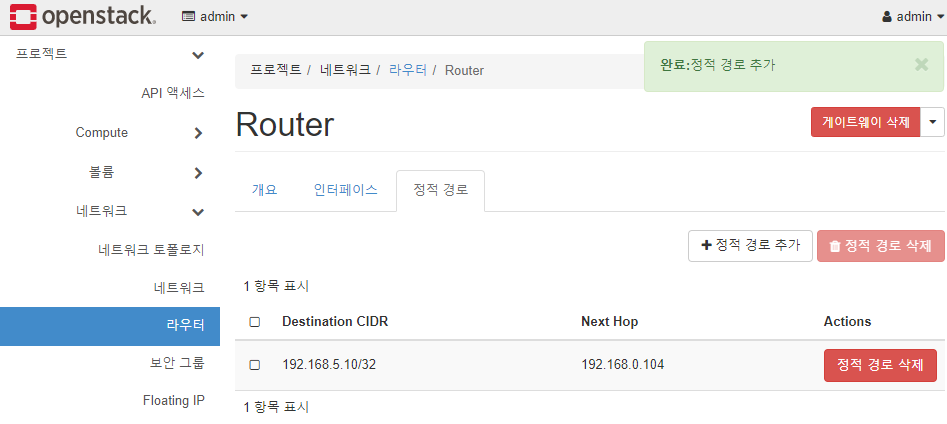
* 대상 CIDR : 상대의 내부 IP
* 다음 홉 : 상대의 네트워크 토폴로지의 외부 IP
* 라우터에게 CIDR(인터널 네트워크)의 경로를 물어보는 것
# VPN Tunneling
* VPN Tunneling
-> src와 dst의 IP를 다른 IP로 변조
-> 평문이 아닌 암호환된 데이터를 주고 받음
-> 이를 통해 해커가 데이터를 가로채도 어떤 데이터인지 알 수 없음
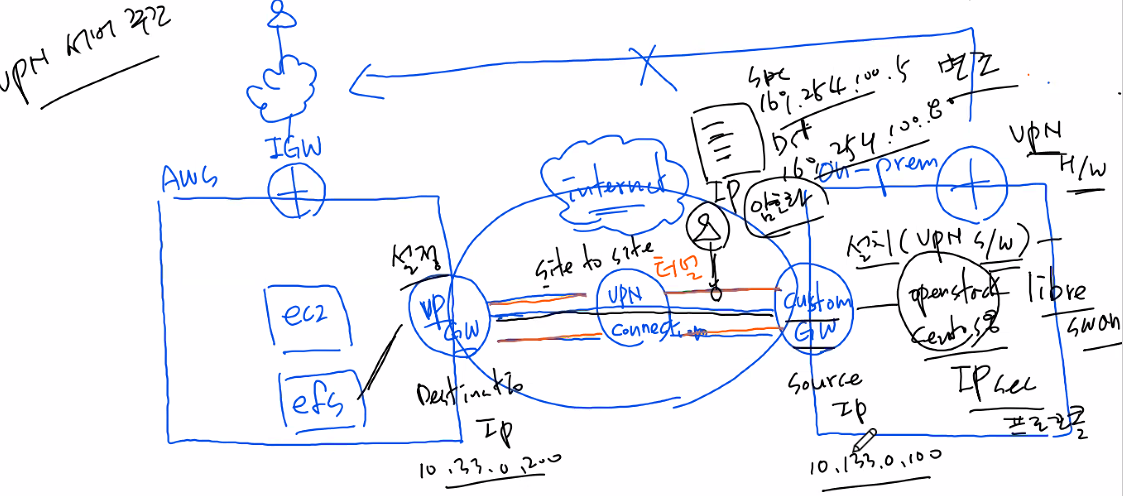
* Site-to-Site VPN
-> IPsec 프로토콜을 가장 많이 이용
-> openstack이 설치된 CentOS 8 버전에 libreswan 도구를 설치해야 함 (소프트웨어 설치가 필요함)
-> AWS에서는 기본적인 설정만 하면 됨
# VGW, VCG를 VPC에 연결 후 VPN 연결 생성
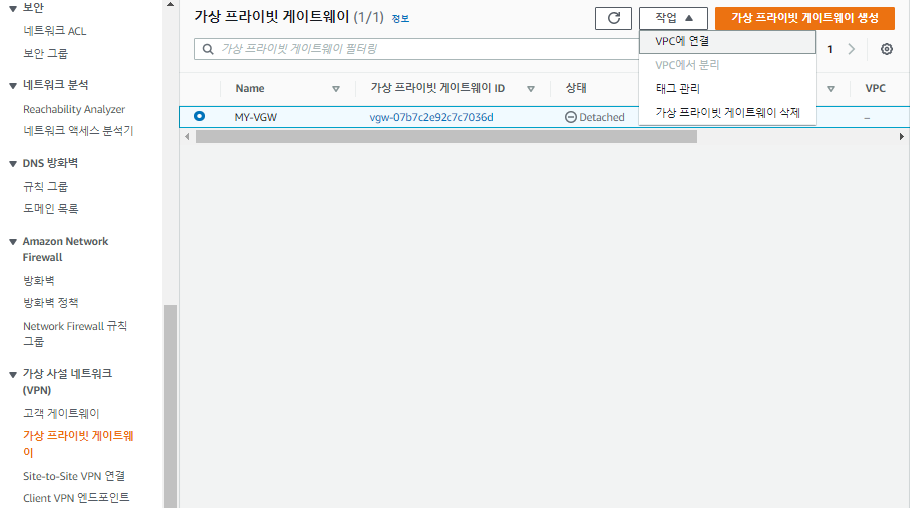
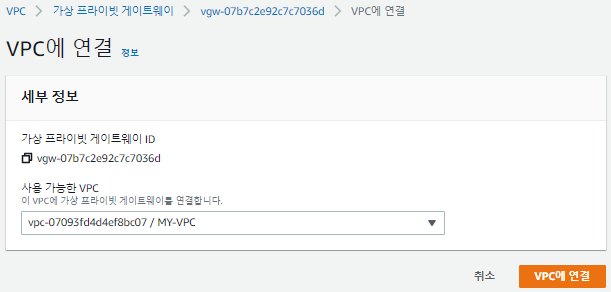
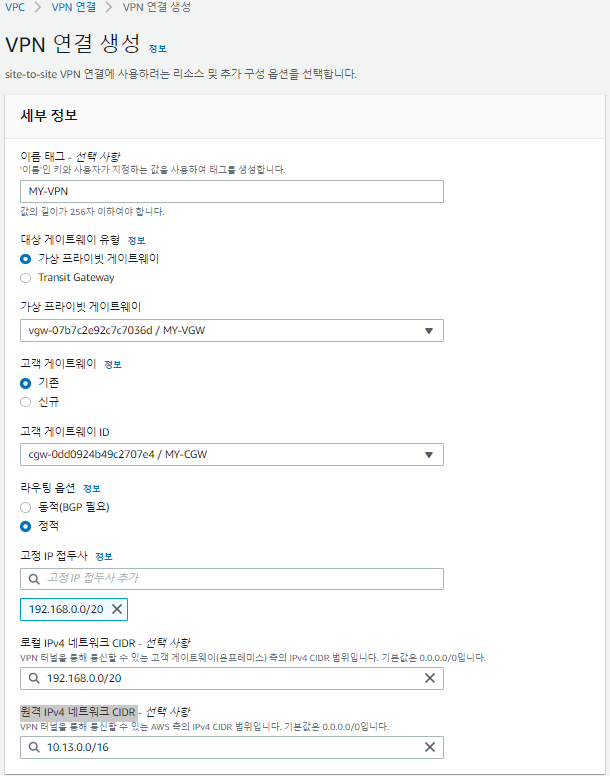
* 로컬 IPv4 네트워크 CIDR(= 고정 IP 접두사) : AWS의 MY-VPC
* 원격 IPv4 네트워크 CIDR : AWS MY-VPC의 내부 IP
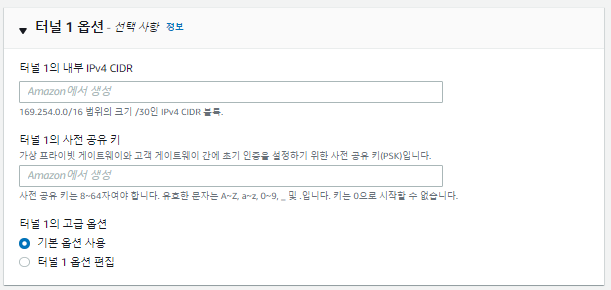

* 아직은 on-prem 쪽에서 연결하지 않았기 때문에 VPN tunneling이 되기 전 상태


* Openswan이 Libreswan의 이전 버전
* Openswan은 CentOS 7버전까지만 사용 가능, CentOS 8 버전부터는 Libreswan
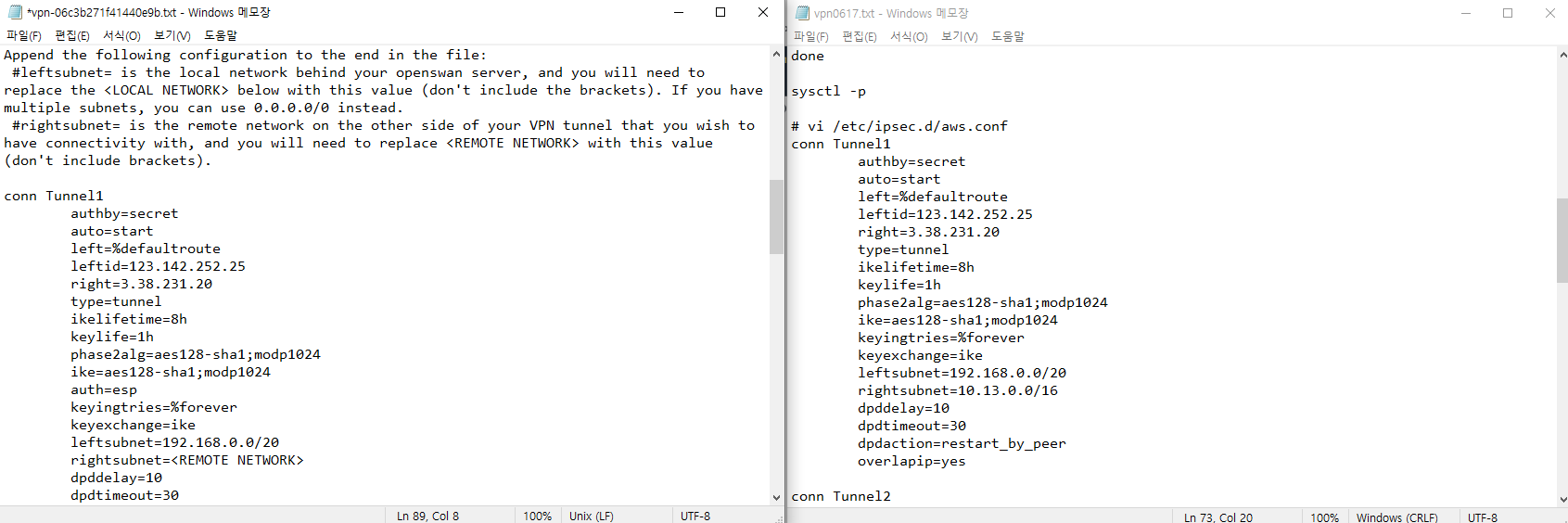
* leftid와 leftsubnet : 강의장의 IP와 강의장의 IP 대역을 입력
* right와 rightsubnet : 내려 받은 구성 파일에 자동으로 입력되어 있음
* Tunnel1, Tunnel2 : 터널이 두 개 있음, VGW에서는 IP가 두 개라는 의미, CGW는 강의장의 IP이므로 한 개밖에 없음


* PSK : Pre Shared Key : VPN 터널링에 접속하기 위한 일종의 패스워드
* Libreswan이 해당 키를 사용이 VPN에 접속하게 됨
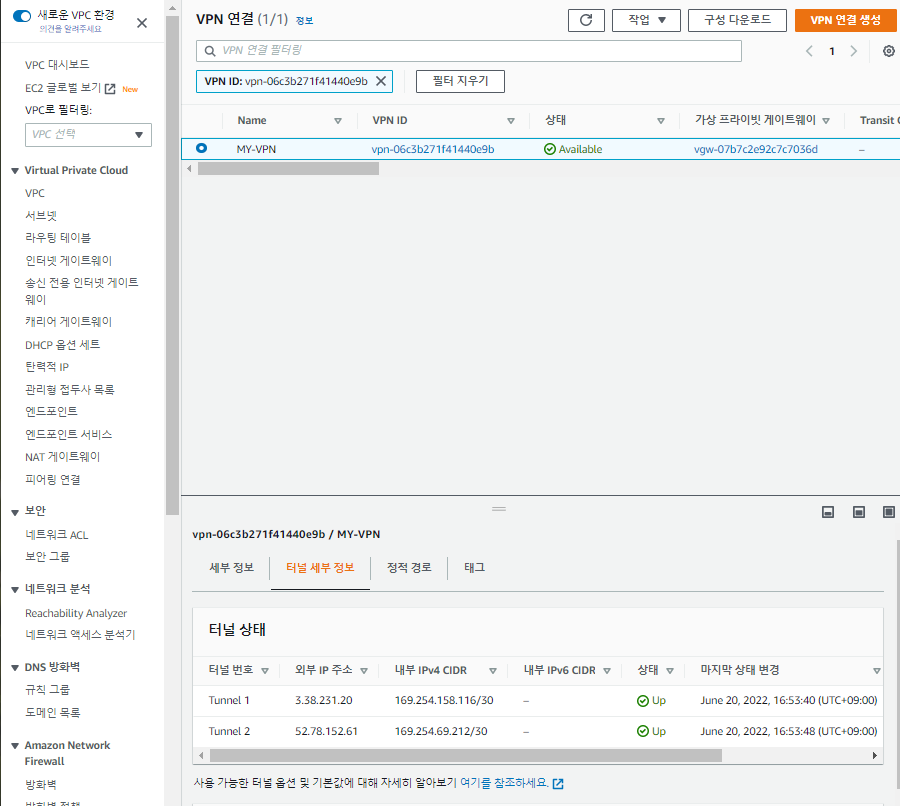
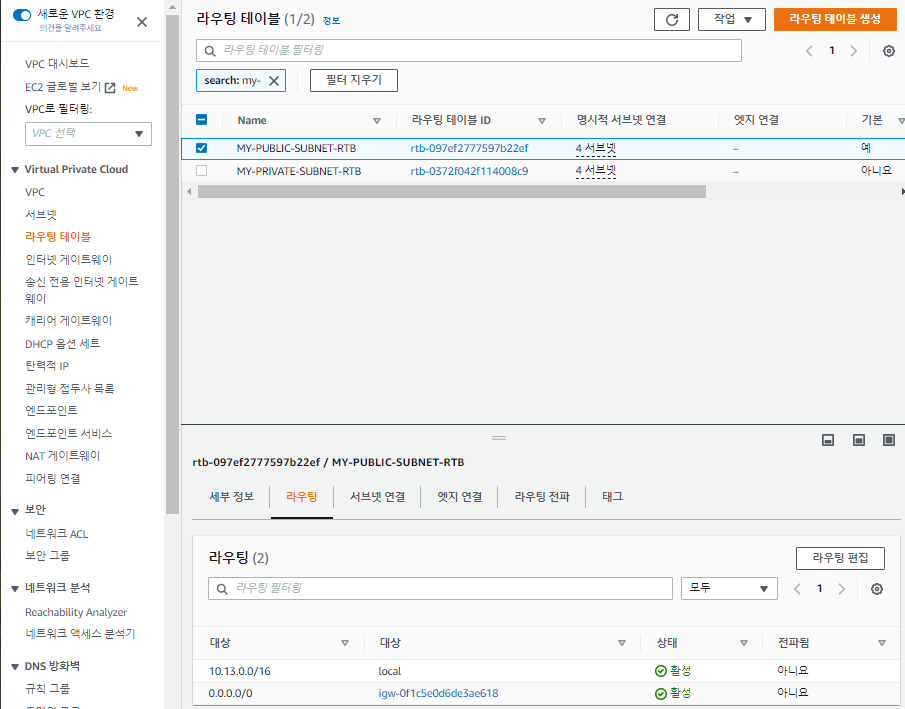

* VP Gateway로 가면 어디로 트래픽을 전송해야할지 알려줌, 이후 MY-PRIVATE-SUBNET의 라우팅도 편집해줘야 함
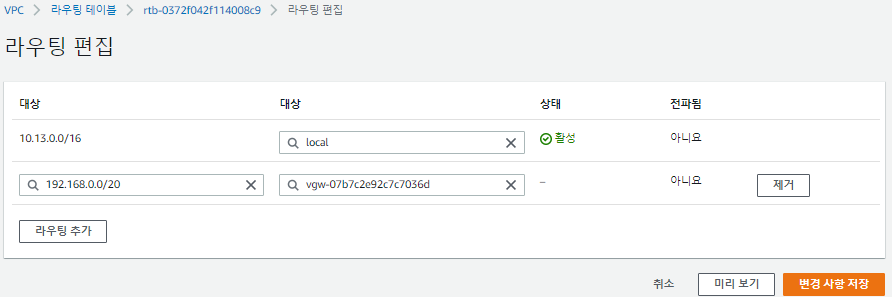
* 이제 오픈스택의 라우팅 테이블도 설정해줘야 함

* 오픈스택에 Libreswan(VPN 정보가 담겨 있는 소프트웨어)이 설치되어 있으니, 오픈스택의 IP를 넥스트 홉으로 지정

* 오픈스택 자체의 IP를 통해 접속한 세션에서 iptables -F, systemctl restart ipsec
* 오픈스택에서 만든 인스턴스에서 ping <AWS 인스턴스의 프라이빗 IP>
* AWS의 인스턴스에서 오픈스택의 floating IP로 ping 통신
* 오픈스택 세션과 AWS 인스턴스의 세션 양 쪽 모두 ping 명령을 실행한 상태에서 restart 해야 됨
# 하드웨어 VPN장비가 없기 때문에 Libreswan 설치
dnf install -y libreswan
systemctl enable --now ipsec
# vi /etc/sysctl.conf
net.ipv4.ip_forward = 1 -> 리눅스가 라우터 역할을 하게 만드는 명령어
net.ipv4.conf.all.accept_redirects = 0
net.ipv4.conf.default.accept_redirects = 0
net.ipv4.conf.all.send_redirects = 0
net.ipv4.conf.default.rp_filter = 0
net.ipv4.conf.default.accept_source_route = 0
net.ipv4.conf.default.send_redirects = 0
net.ipv4.icmp_ignore_bogus_error_responses = 1
net.ipv6.conf.all.disable_ipv6 = 1
net.ipv6.conf.default.disable_ipv6 = 1
-> conf 파일에 없는 내용을 그대로 붙여 넣기
for vpn in /proc/sys/net/ipv4/conf/*;
do echo 0 > $vpn/accept_redirects;
echo 0 > $vpn/send_redirects;
done
-> mobaXterm 에 그대로 입력
sysctl -p
-> 위에서 진행했던 커널 수정작업을 적용하는 명령어
# 오픈스택의 WEBSERVER에서 AWS의 EFS에게 마운트

'KOSA 클라우드 솔루션즈 아키텍트 양성과정' 카테고리의 다른 글
| [6.29] ad hoc (0) | 2022.06.29 |
|---|---|
| [6.21] 하이브리드 클라우드(ESXi, Storage gateway) (0) | 2022.06.21 |
| [6.17] 오픈스택, 퍼블릭 클라우드(하이브리드 클라우드 기초) (0) | 2022.06.17 |
| [6.16] Openstack (복습) (0) | 2022.06.16 |
| [6.16] 퍼블릭 클라우드(Route 53, S3, CloudFront) (0) | 2022.06.16 |



